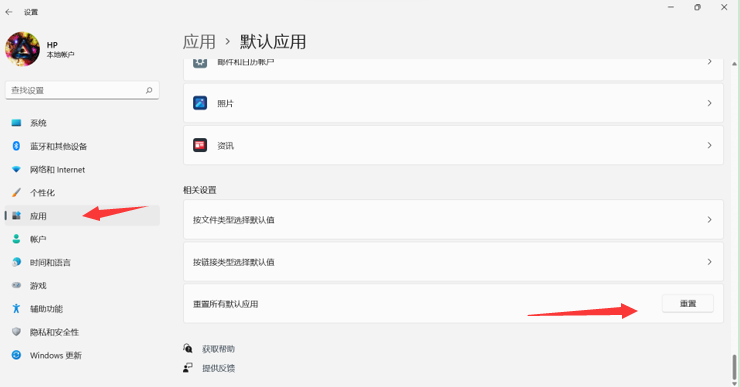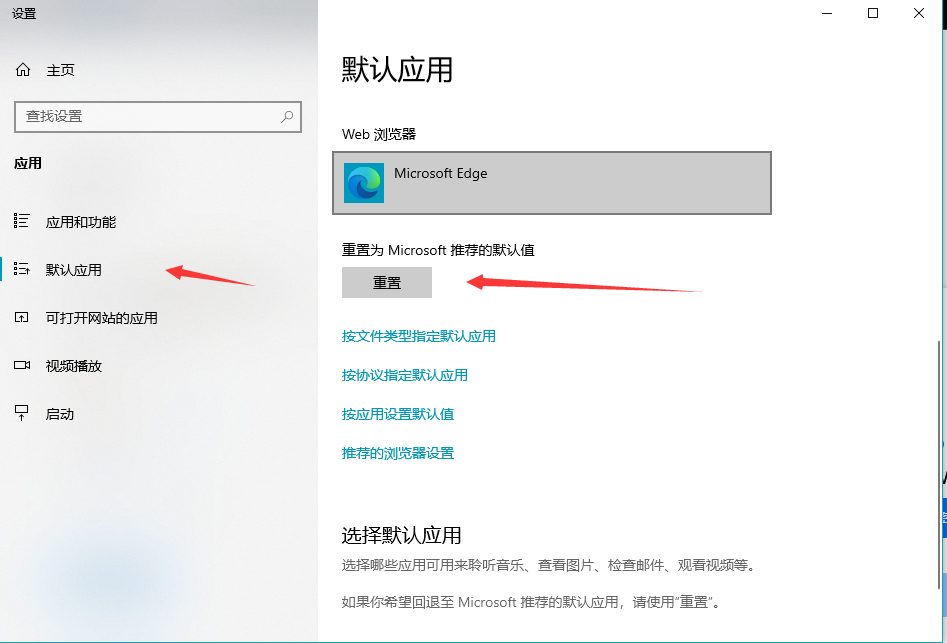“连接校园公用网络后,无法自动跳转登入页面”的版本间的差异
来自电脑维修知识库
| (未显示同一用户的1个中间版本) | |||
| 第6行: | 第6行: | ||
校园网连接之后无法自动跳转到登陆网址,校园网无法正常使用 | 校园网连接之后无法自动跳转到登陆网址,校园网无法正常使用 | ||
| + | |||
| + | 连接公用WiFi无法跳转到登陆网址 | ||
| 第30行: | 第32行: | ||
<font color="#FF0000">'''以下操作在连接校园网之后操作'''</font> | <font color="#FF0000">'''以下操作在连接校园网之后操作'''</font> | ||
| − | 打开edge浏览器地址栏,输入http://1.1.1.1 | + | 打开edge浏览器地址栏,输入http://1.1.1.1 或者gnu.org 也可以把同学的登陆网址通过QQ微信复制发送粘贴到地址栏直接打开校园网登陆网页 |
2023年6月19日 (一) 02:31的最新版本
知识库编号:0887
问题现象
校园网连接之后无法自动跳转到登陆网址,校园网无法正常使用
连接公用WiFi无法跳转到登陆网址
解决方案
方案1:
点击【开始】--【设置】--应用--【默认应用】,点击【重置为Microsoft推荐的默认值】下面的【重置】
Win11界面:
Win10界面:
方案2:
以下操作在连接校园网之后操作
打开edge浏览器地址栏,输入http://1.1.1.1 或者gnu.org 也可以把同学的登陆网址通过QQ微信复制发送粘贴到地址栏直接打开校园网登陆网页
注:若以上方法无效,优先建议连接手机热点测试是否正常,如果网络连接正常,和学校网络自身不稳定也有一定关系,建议换时段测试,或联系学校网络管理处。